Miljardien käyttäjien kanssa kuukausittain YouTube on ollut suosituin verkkosivusto ympäri maailmaa. Sanoisin, että se on helpoin tapa kuljettaa aikaasi, kun olet yksin. YouTube on kuitenkin riippuvuutta aiheuttava asia, ja monilla perheillä on valituksia siitä, että YouTube on pilannut sosiaalisen elämän.
Yhdessä YouTuben kanssa on olemassa muutamia muita sovelluksia ja sivustoja, jotka sinun kannattaa harkita estämistä WiFi-reitittimelläsi. Sivustot ja sovellukset, kuten TikTok, Netflix, ja Pelit, kuten PUBG, Roblox jne., Ovat melko kaikkien elämässä nykyään.
Kirjoitin jo artikkeleita sovellusten ja pelien estämisestä WiFi: llä, ja tämä artikkeli käsittelee YouTubeen estämistä reitittimellä .
Mainitut vaiheet ovat melkein samat, vain että meidän on estettävä YouTube-verkkotunnusten nimet OpenDNS-asetuksissa. Aion kuitenkin julkaista samat vaiheet vain muutamin muutoksin.
Tämän oppaan loppuun mennessä opit estämään YouTubeen Wi-Fi-verkon reitittimellä. Tämä esto-ohje koskee myös Smart TV -sovellusten YouTube-sovellusta ja Chromecastia tai FireStick YouTube -sovellusta.
Seuraa näitä ohjeita estääksesi YouTube-sovelluksen sekä mobiililaitteissa että Smart TV: ssä -
Asenna OpenDNS WiFi-reitittimeen
Ennen kuin aloitamme YouTubeen estämisen, meidän on reititettävä saapuva ja lähtevä verkko verkon kautta OpenDNS-IP-osoitteen kautta.
OpenDNS on palvelu, joka seuraa tilastoja ja estää kaikkien saapuvien ja lähtevien WiFi-verkkopyyntöjen kulun. Se suojaa roskapostilta ja tietojen kalastelulta sekä parantaa verkon vakautta.
OpenDNS: n asettaminen reitittimeen on seuraava:
Vaihe 1 : Lisää OpenDNS IP-osoite WiFi-reitittimen asetuksiin. Kirjaudu WiFi-hallintaportaaliin ja etsi DNS-asetuksia. Tässä on reitittimen DNS-asetusten sivu.

Vaihe 2 : Sinun on lisättävä kaksi OpenDNS IPv4 -osoitetta DNS-asetussivulle. Käynnistä WiFi-reititin uudelleen tallentamalla muutokset.
- 208.67.222.222
- 208.67.220.220
Vaihe 3 : Tarkista, onko OpenDNS määritetty oikein avaamalla tämä tervetuloa OpenDNS-sivu. Jos saat alla olevan viestin, reitittimen asetukset on määritetty onnistuneesti.

Vaihe 4 : Luo ilmainen OpenDNS-kotitili. Täytä pyydetyt tiedot, niin saat vahvistusviestin sähköpostiosoitteen tarkistamiseksi.
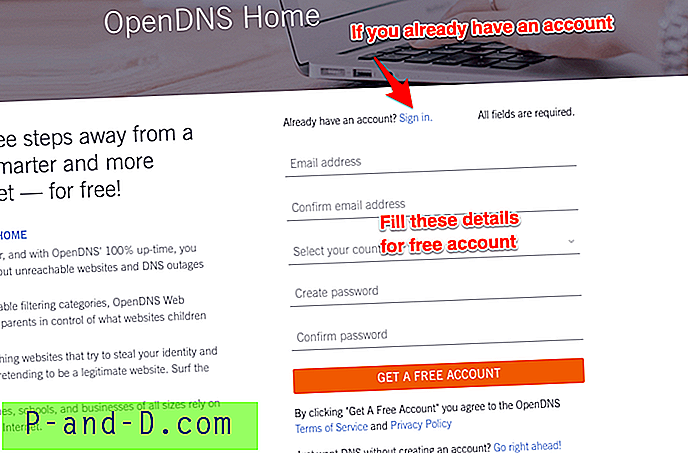
Vaihe 5 : Kirjaudu sisään OpenDNS-hallintapaneeliin käyttämällä samoja rekisteröintitietoja kuin rekisteröinnissä.
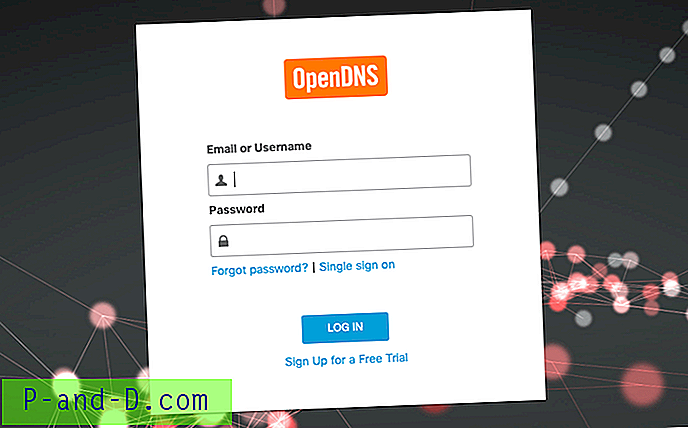
Vaihe 6 : Määritä reitittimen IP-osoite OpenDNS: ssä. Kirjaudu sisään ja siirry Asetukset- välilehteen ja paina [Lisää tämä verkko] -painiketta ja anna sille nimi. IP-osoite täytetään automaattisesti verkkoyhteydestäsi.
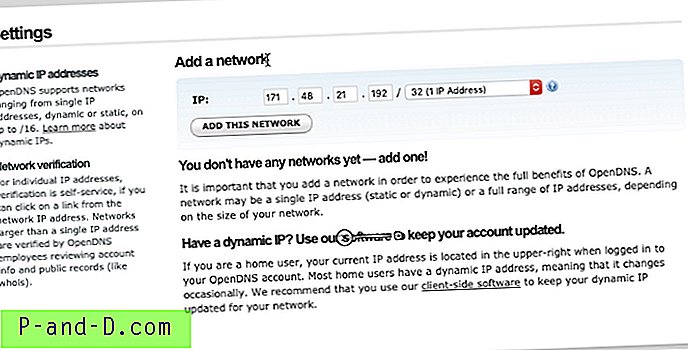
Huomaa: Jos sinulla on dynaaminen IP-osoite, voit käyttää OpenDNS-päivitysohjelmaa. Se on saatavana sekä Windowsille että macOS: lle. Kirjaudu vain sisäänkirjautumistietojesi kanssa ja IP-osoitteesi päivitetään automaattisesti OpenDNS: ssä.
Vaihe 7 : Aktivoi lopuksi tilastot ja lokit tallennus OpenDNS: ään. Siirry Tilastot ja lokit -välilehteen ja rasti valintaruutu - Ota käyttöön tilastot ja lokit ja paina APPLY-painiketta.
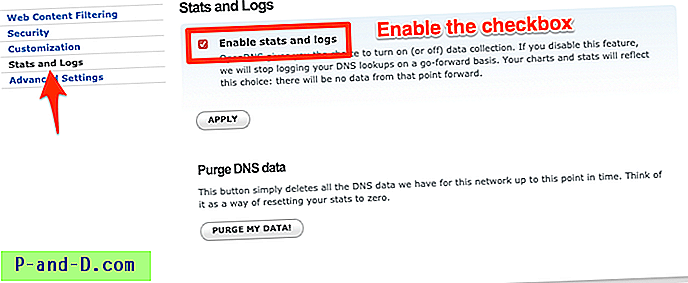
Nyt ISP-verkon IP on kartoitettu OpenDNS-palvelun kanssa. Olen myös julkaissut hyvin yksityiskohtaiset ohjeet reitittimen OpenDNS-asetusten askel askeleelta.
Estä YouTube-verkkotunnusten osoitteet
Kun olet määrittänyt OpenDNS: n, siirry Asetukset- välilehteen ja napsauta IP-osoitetta päästäksesi verkkoasetuksiin.
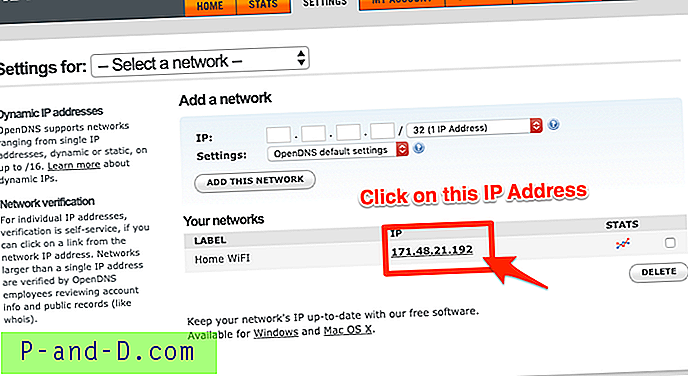
Vaihda Verkkoasetukset-sivulla Verkkosisällön suodattamiseen ja lisää alla olevat verkkotunnukset kohdassa Hallitse yksittäisiä verkkotunnuksia . Pidä Aina esto -vaihtoehto avattavassa valikossa.
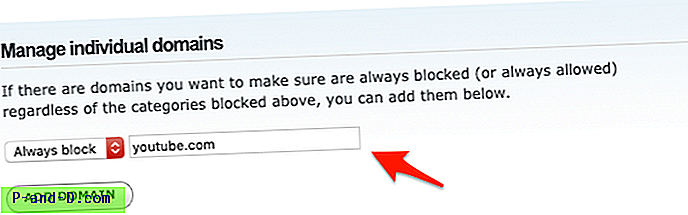
Tässä on verkkotunnusten nimet, jotka sinun on lisättävä lohkojen luetteloon:
- youtube.com
- youtubei.googleapis.com
- googlevideo.com
- ytimg.com
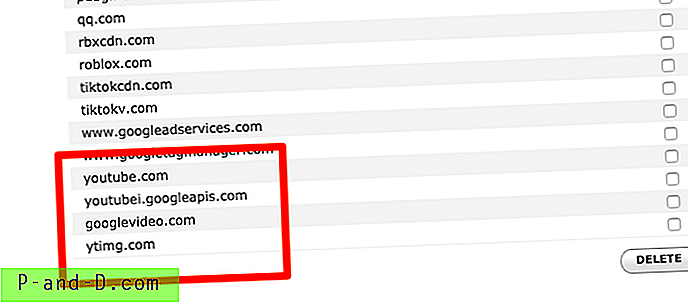
Nämä verkkotunnukset toimivat yleismerkkinä (* .googlevideo.com) estämään yhteyden kaikkiin aliverkkotunnuksiin, kuten cdn.googlevideo.com, www.googlevideo.com jne.
YouTube on estetty ja offline-tilassa
Anna OpenDNS: n muutama tunti, jotta muutokset tulevat voimaan. Estetty YouTube-verkkotunnus etenee reititinyhteydessä ja estää Internet-yhteyden.
Myöhemmin, jos avaat YouTube-sovelluksen matkapuhelimella, kohtaat vaikka olet yhteydessä Internetiin:
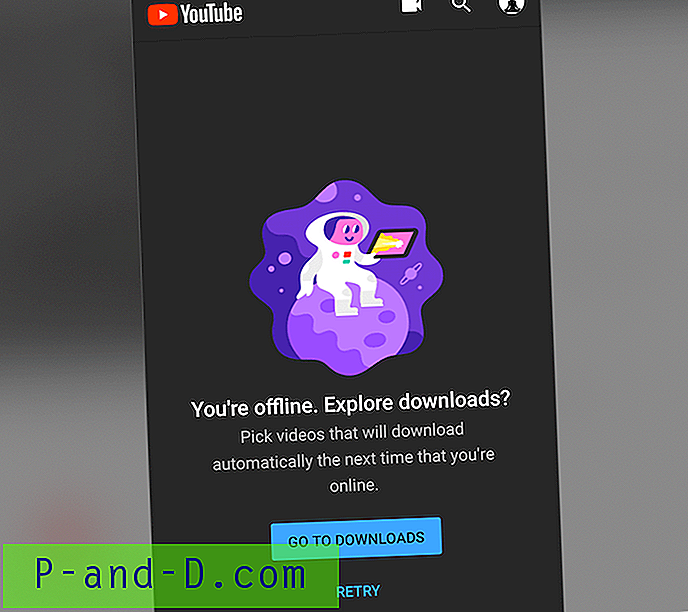
Voit silti käyttää Internetiä kaikissa muissa sovelluksissa ja selaimissa, vain YouTube-verkko estetään.
Kun avaat YouTubeen selaimessa, saatat saada varmenteen virheilmoituksen - Yhteytesi ei ole yksityinen YouTube.com-sivustossa:
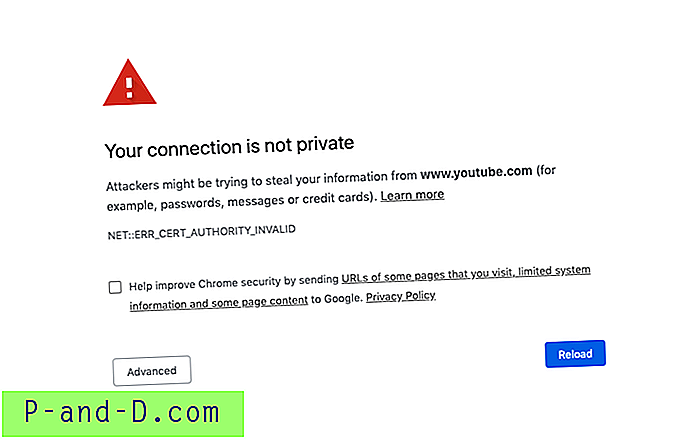
Jos yrität avata YouTube-sovelluksen Smart TV: ssä, Chromecastissa tai firestickissä, katsot seuraavaa virhettä.
Tämän sivuston suojaustodistuksessa on ongelmia. https://www.youtube.com/tv?launch=menu
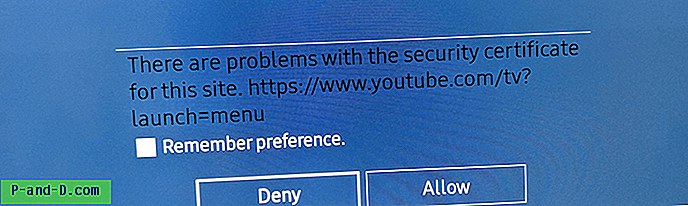
Hetken kuluttua saat hälytyksen YouTubesta televisiossa ja selaimessa.
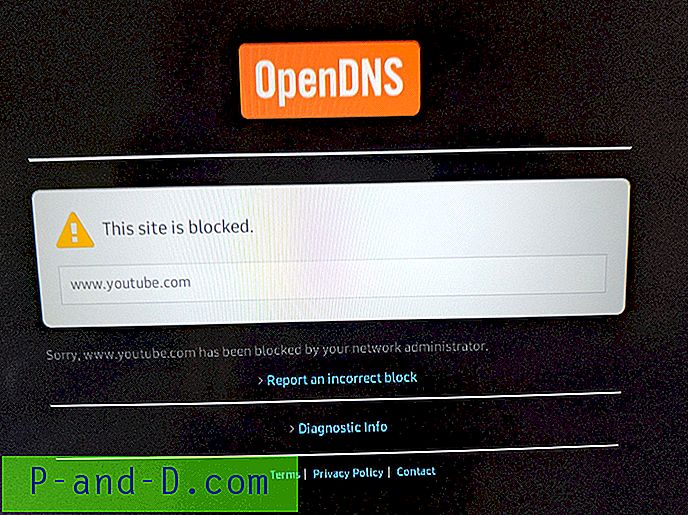
johtopäätökset
Se siitä. YouTube- verkko ja sovellus on estetty onnistuneesti Wi-Fi-reitittimen verkossa. Nyt perheenjäsenesi eivät voi muodostaa yhteyttä YouTubeen reitittimellä. Samalla menetelmällä voidaan estää YouTube julkisella reitittimellä. Jos mobiilidata on kuitenkin käytössä, tämä menetelmä ei toimi.
Voit myös estää Netflixin reitittimellä samalla tavalla, mutta sillä on eri verkkotunnukset. Kerro minulle, jos sinulla on ongelmia asennuksen aikana.




